
Tartalomjegyzék:
- Szerző John Day [email protected].
- Public 2024-01-30 09:39.
- Utoljára módosítva 2025-01-23 14:47.

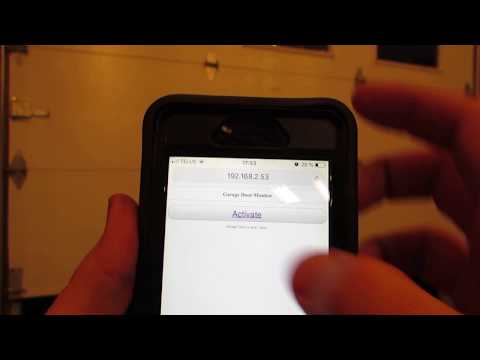

Szia, Megmutatom, hogyan lehet egyszerűen elkészíteni egy garázskapu -nyitót.
-ESP8266 webszerverként van kódolva, az ajtó nyitva lehet mindenhol a világon
-Visszajelzéssel tudni fogja, hogy az ajtó valós időben nyitva vagy zárva van
-Egyszerű, csak egy parancsikont kell létrehozni a telefonban.
-Jelszóval védett
-Olcsó, 10 dollár alatt
-Nincs Dominicz a beállításhoz.
-Anélkül, hogy aktiválná az ajtót, amikor áramszünet van, és visszajön
Kerestem az interneten, és találtam egy kódot, de nem pontosan azt, amit kerestem, ezért módosítottam egy másik kódot és ötletet + személyes tapasztalataimat + hála a fiamnak, ő tényleg segített nekem ebben. A valós idejű rész tőle származik.
Tehát kezdjük!
Lépés: Vásárolja meg a hardvert


Szüksége lesz egy esp8266 táblára és egy relé táblára.
Az ebay -en keressen: NodeMCU ESP8266 és relé modul panel
A relé modul lehet egyszerű vagy kettős, de csak egy relét használunk.
Ez minden, amire szüksége van!
2. lépés: Telepítse az Arduino szoftvert, és programozza be az Esp8266 programot
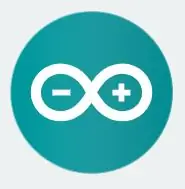
Itt egy nagyon jó módszer az arduino ide telepítésére. Megteheti az 1-12. Lépést
www.instructables.com/id/Programming-the-E…
Csomagolja ki a fájlt, és programozza be az esp8266 -ot a Garage_door_yt.ino kóddal
Az ino fájlban módosítani kell néhány változót.
-SSID és az útválasztó jelszava a webszerverhez való csatlakozáshoz.
-Továbbá, tetszés szerint megváltoztathatja a portot. példa: WiFiServer szerver (54195)
-A jelszó: Keresse meg és cserélje le Passw0rd jelszavát az.ino fájlban.
-Zárási idő hozzáadva. Minden nap a pontos időpontban bezáródik az ajtó, ha nyitva van. (GarageDoor2.rar)
Indítsa el a soros monitort arduino -ban. Eszköz, soros monitor. Látni fogja a részleteket és a webszerver helyi IP -címét. Szüksége van a helyi IP -címre, hogy ezt beírhassa egy webböngészőbe.
Például, ha a webszerver ip -címe 192.168.2.53, írja be ezt:
Helyi:
192.168.2.53:54195/Passw0rd
Távolról:
ip-cím: port/jelszó (útválasztó ip-címe)
A kódban mindent tetszés szerint megváltoztathat.
Javaslom, hogy ezt az ip -címet foglalja le a routerben. Így a telefon parancsikonja mindig működni fog. Ha nem, akkor a router óvadéka gyakran 30 nap, és az IP -cím megváltozik.
Ez a parancsikon csak az intraneten működik. Ha távolról szeretné kinyitni a garázskaput az interneten, világszerte, akkor ezt a következőképpen teheti meg:
1- Tudnia kell a nyilvános IP-címét. Írd be mi az ip -m a google -ba, és ezt tudni fogod.
2-El kell végeznie egy portátirányítást az útválasztójában. Esetünkben a port az 54195. Tehát az útválasztómban továbbítom az 54195 -ös portot a szerver ip -címére 192.168.2.53. További részletekért keressen rá a Google -on a portátirányításra.
3-Például. Ha a nyilvános ip címem 70.52.46.219. A weboldal megtekintéséhez be kell írnom a 70.52.46.219:54195/Passw0rd címet.
Nyissa meg a webszervert anélkül, hogy tudná nyilvános címét:
A legtöbb szolgáltató csak egy ideig kap IP -címet. És ez a cím idővel változik.
Ingyenesen feliratkozhat a no-ip-re, és nyilvános címe mindig mindenhol működik.
Csak menjen a https://www.noip.com/ oldalra, és regisztráljon
Példa:
Fontos: Ha otthon van, és engedélyezve van a wifi, az internetes parancsikon nem működik. Tehát a telefonomon 2 parancsikon található. Intranet és internetes parancsikon. Nekem van mindkettő. Ha a hálózatomon vagyok, akkor az intranetet használom, és ha kint vagyok az lte -n (4g), akkor az internetes parancsikont használom.
3. lépés: Telepítse a paneleket



Itt dupla oldalsó szalagot használok a táblák rögzítésére.
4. lépés: bekötési rajz, nagyon egyszerű

A tápegységhez androidos telefon töltőt használhat. Olcsó és kifinomult.
A relélapot 5V -ra kell csatlakoztatni. Kerülje a 3.3V használatát. Néha működik, de a tekercsek 5V -ra készültek.
A felső piros vonal mutatja, hogy hol kell forrasztani a vezetéket a szabályozó bemeneténél.
D1 a kimenet. Ennek a csapnak be kell mennie a relé kártya bemenetébe. Ez a csap mindig MAGAS (3.3v). Aktiváláskor ez LOW (0v) 0, 5 másodpercig a tekercs aktiválásához.
A D2 bemenet az ajtó érzékeléséhez. Ha LOW (0v) az ajtó zárva van. Ha nem, akkor nyitva van.
Ne feledje, ez a bemenet (D2) 3, 3 V bemenet. A belső felhúzás aktiválva van.
Részemről a garázsmotor bemenete 5 V -ot ad. Valószínűleg a belső felhúzása is aktiválódik. Összekapcsolódtam amúgy, és semmi gondom nincs. Csak ügyeljen arra, hogy ne lépjen 5V -nál magasabbra ezen a tűn. A multiméterrel ellenőrizze a garázskapu bemenetét. Ha ez az érték túl magas, mint 5 V, akkor 2 választási lehetősége van:
1-készítsen áramkörosztót 2 ellenállással
2 telepítsen külön mágneskapcsolót
*************************
FIGYELEM A polaritásra is, amikor a relé táblát a garázsnyitóhoz csatlakoztatja. MINDIG tegye az esp8266 gnd -t a garázsmotor operner gnd -hez vagy közös.
*************************
5. lépés: Még néhány kép
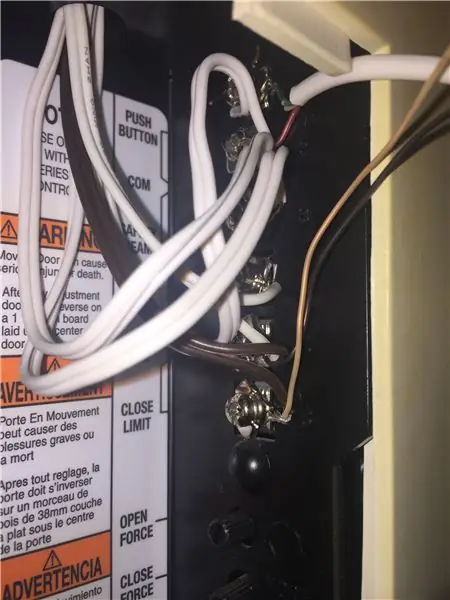

Ez a garázsnyitóm. Régi, de még működik:)
Amint láthatja, a relé táblát a garázskapu nyomógombjához és a D2 bemenetet a Close limithez kötöttem.
Nézd meg a garázsnyitót, valami hasonlót találsz.
Ajánlott:
ESP8266 és Visuino: DHT11 Hőmérséklet és páratartalom webszerver: 12 lépés

ESP8266 és Visuino: DHT11 hőmérséklet és páratartalom webszerver: Az ESP8266 modulok nagyszerű, alacsony költségű önálló vezérlők beépített Wi-Fi-vel, és már számos utasítást készítettem róluk. A DTH11/DTH21/DTH22 és AM2301 nagyon népszerű kombinált hőmérséklet és a páratartalom Arduino érzékelőit, és készítettem egy számot
ESP8266 Thingspeak és DHT11 oktatóanyaggal - Webszerver: 7 lépés

ESP8266 Thingspeak és DHT11 oktatóanyaggal | Webszerver: Hé, mi újság, srácok! Akarsh itt a CETech -től. Ez a projektem inkább tanulási görbe ahhoz, hogy megértsük a thingspeak platformot az MQTT ötletével együtt, majd a Thingspeak -t használjuk egy ESP8266 -tal. A cikk vége felé együtt fogunk dolgozni
Internetvezérelt LED az ESP32 alapú webszerver használatával: 10 lépés

Interneten vezérelt LED az ESP32 alapú webszerver használatával: A projekt áttekintése Ebben a példában kitaláljuk, hogyan lehet ESP32-alapú webszervert készíteni a LED állapotának vezérlésére, amely a világ bármely pontjáról elérhető. A projekthez Mac számítógépre lesz szüksége, de ezt a szoftvert akár i
Esp32 Hőmérséklet és páratartalom webszerver PYTHON & Zerynth IDE használatával: 3 lépés

Esp32 hőmérséklet és páratartalom webszerver a PYTHON és Zerynth IDE használatával: Az Esp32 egy csodálatos mikrovezérlő, ugyanolyan erős, mint egy Arduino, de még jobb is! Wifi kapcsolattal rendelkezik, lehetővé téve az IOT projektek olcsó és egyszerű fejlesztését. az eszközök frusztrálóak, először nem stabil, Secon
A 7 szegmenses LED kijelző vezérlése az ESP8266 webszerver használatával: 8 lépés (képekkel)

A 7 szegmenses LED-kijelző vezérlése az ESP8266 webszerver használatával: A projektem rendelkezik egy Nodemcu ESP8266-mal, amely a 7 szegmenses megjelenítést vezérli a http-kiszolgálón html űrlap használatával
